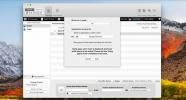Come importare una foto modificata sul tuo iPhone sul tuo computer
iOS 8 ha introdotto alcune opzioni di modifica nell'app Foto predefinita che ti ha permesso di raddrizzare e ritagliare una foto tra le altre cose. Se in qualsiasi momento ritieni di aver commesso un errore durante la modifica della foto, puoi sempre ripristinarla. È davvero fantastico e ti consente di modificarlo senza doverti preoccupare di perdere una buona foto. Tutto questo fino a quando non provi a importare la foto come fai con tutti gli altri sul tuo Mac o PC. Scoprirai che la foto può essere importata solo nella sua forma originale non modificata. Potresti anche notare che per ogni foto modificata utilizzando l'app Foto, esiste un file in formato AAE corrispondente. Se ti stai chiedendo da dove provengono quei file e come puoi importare la tua foto modificata sul tuo Mac o PC senza troppi problemi, abbiamo le risposte.
Importazione di una foto modificata
Utilizzando iCloud o qualsiasi unità cloud
iCloud è disponibile per OS X e Windows. Il modo più rapido per inviare una foto modificata, le modifiche e tutto il resto sul desktop è caricare la libreria di foto su iCloud che la sincronizzerà e la renderà disponibile sul desktop. Tieni presente, tuttavia, che iCloud potrebbe comprimere i file in modo da poter ottenere foto e video di qualità leggermente inferiore. Puoi sempre utilizzare Dropbox invece che non comprime le foto e ha un'app iOS che ti consente di caricarle facilmente.
Airplay
Questa è un'opzione solo per OS X. Puoi utilizzare AirPlay per inviare una foto dal tuo iPhone o iPad al tuo Mac. La foto verrà trasferita nella sua forma modificata e senza compressione o perdita di qualità. Questo è soggetto al tuo dispositivo iOS e desktop, essendo in grado di supportare AirPlay.
Salvataggio di una copia della foto utilizzando un'app diversa
Se non desideri utilizzare un'unità cloud e Airplay non è un'opzione praticabile, il modo più rapido per farlo importare la foto nello stesso modo in cui fai tutti gli altri è usare qualsiasi altra app di fotoritocco sul tuo iOS dispositivo. Apri l'app e importa la foto in essa contenuta, quindi salvala di nuovo senza apportare modifiche. L'unica cosa di cui devi fare attenzione qui è che l'app che usi non aggiunge una filigrana e che non comprime la foto o la ritaglia.
Ovviamente in questo caso vorrai un'app gratuita, quindi ti consigliamo Snapseed da Google o Darkroom di Adobe. Entrambi consentono di salvare una copia di una foto senza dover apportare alcuna modifica. Dopo aver salvato una copia, collega semplicemente il tuo telefono al PC / Mac e copialo dalla memoria del dispositivo come faresti con qualsiasi altra foto.


Che cos'è un file AAE?
Con il problema dell'importazione delle foto fuori mano, potresti voler sapere quali sono i file AAE. Questi file contengono informazioni di modifica per una foto che hai modificato nell'app Foto in iOS. Scoprirai che non puoi aprirli con nemmeno le migliori app di fotoritocco. Quelli che possono aprirli in realtà non ti consentono di vedere le informazioni nel file. Invece, ti consentono di importare la foto, le modifiche e tutto il resto sul desktop. Le app che supportano questo tipo di importazione sono rare e costose come Photoshop Elements o iPhoto 9.5+.

Un file AAE viene generato ogni volta che modifichi una foto, quindi se modifichi spesso le foto nell'app Foto, scoprirai che ne hai parecchie. Non sono nulla di cui preoccuparsi e se hai una delle rare app in grado di importare direttamente una foto modificata, questi file saranno immensamente utili.
Ricerca
Messaggi Recenti
Vienna: lettore di feed RSS con browser integrato e condivisione sociale [Mac]
I lettori di feed RSS non si limitano a lavorare solo nel tuo brows...
Come aggiungere un pulsante personalizzato alla Touch Bar in macOS
Il Touch Bar sui nuovi MacBook Pro ci vorrà del tempo per restare a...
Come aggiungere un orologio alla Touch Bar su un MacBook Pro
Il Touch Bar su un MacBook Pro non è stata la caratteristica strabi...

![Vienna: lettore di feed RSS con browser integrato e condivisione sociale [Mac]](/f/b564bb96d8d3f6816f47872308159976.jpg?width=680&height=100)